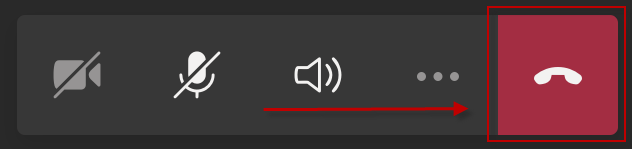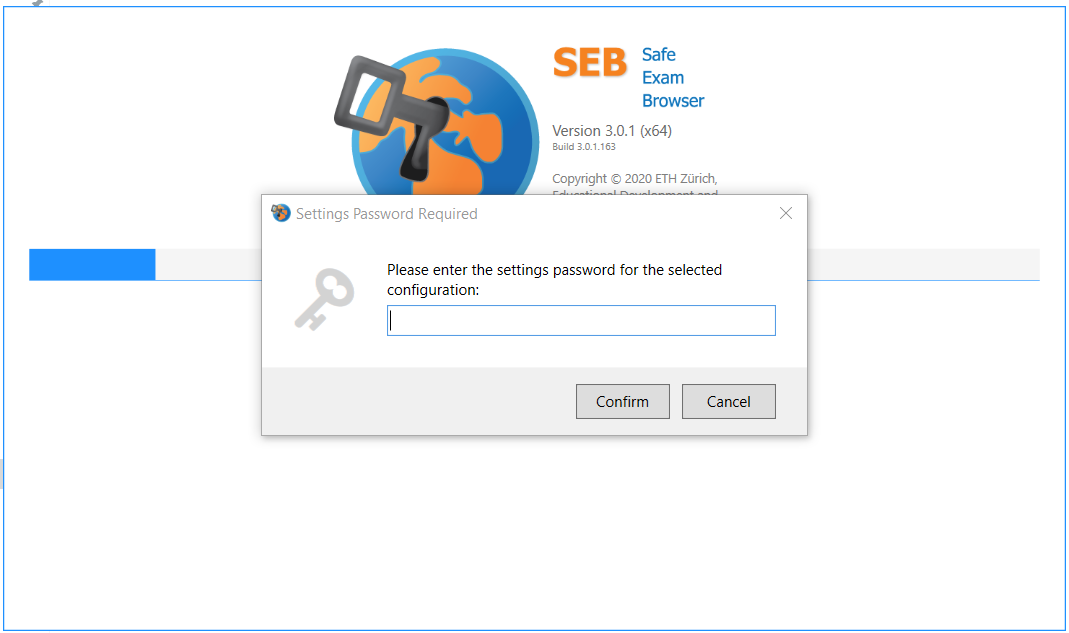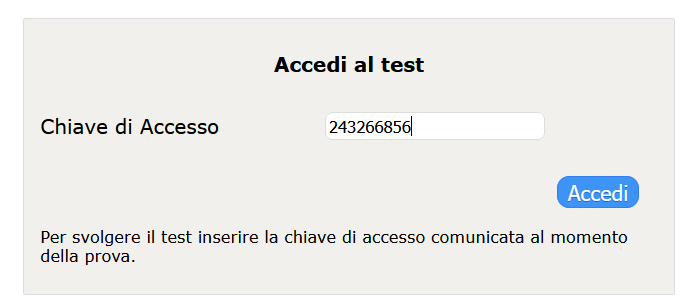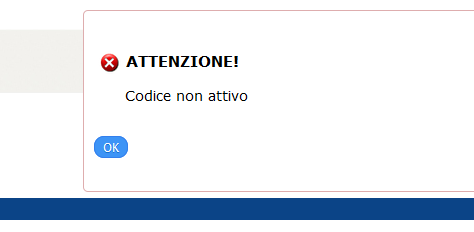...
| Sistema Operativo | Versione supportata | |
|---|---|---|
Windows (Si raccomandano cpu con almeno 2GHz ed 8 GB di RAM) | Windows 11 | |
| Windows 10 | ||
| Windows 8/8.1 | ||
| MacOS | macOS 10. | 15 Catalina12 Sierra ( * ) |
| macOS 10. | 14 Mojave13 High Sierra ( * ) | |
| macOS 10. | 13 High Sierra14 Mojave | |
| macOS 10. | 12 Sierra15 Catalina | |
| macOS 11.2 Big Sur | ||
| macOS 12.2 Monterey | ||
| macOS 13 Ventura | ||
| macOS 14 Sonoma |
Software necessario
La somministrazione della prova avverrà in modalità "blindata", pertanto per lo studente non sarà possibile utilizzare, durante lo svolgimento della prova, nessun software oltre a quello specifico di erogazione.
...
Il download può essere effettuato gratuitamente ai seguenti link:
...
| Windows | 3.3 o superiore | |
| MacOS | 3.2.2 |
| Info | ||
|---|---|---|
| ||
| Info | ||
| ||
Pur non essendo ufficialmente supportato, sembra che l'erogazione avvenga correttamente anche con Sistema Operativo Windows 7. |
...
Modulo 2 di 2
Novità relative all’iscrizione al test TECO 20202021: L’iscrizione può essere effettuata solo fino a 3 giorni lavorativi prima della data di erogazione del test: dato che il test verrà erogato da remoto occorre dare modo ai tutor di aula e agli studenti stessi di predisporre l’aula virtuale per la prova.
•Per Per esempio se il test è fissato per giovedì 11/03/2021, gli studenti potranno iscriversi fino alle 24.00 di lunedì 08/03/2021 e l’aula sarà disponibile per il Tutor a partire da martedì 09/03/2021.
...
A questo punto puoi uscire anche dal web meeting, dal secondo dispositivo, usando l'apposito pulsante.
FAQ
Come posso verificare che la mia postazione d'esame sia stata correttamente configurata?
E' possibile fare una rapida prova per avere la sicurezza di aver configurato opportunamente la propria postazione d'esame.
Dopo aver ricevuto l'email con le istruzioni da seguire il giorno della prova, esegui questi passaggi per avere la certezza di aver configurato correttamente la tua postazione:
- lancia il file "QUID.seb" scaricato, così da aprire automaticamente il software Safe Exam Browser:
- Inserisci il Codice SEB fornito nell'email così da accedere alla piattaforma QUID in modalità "blindata", ed inserisci la Chiave di accesso, sempre indicata nell'email:
- Il sistema risponderà indicandoti Codice non attivo, ma questo è normale perchè il codice sarà attivo solo il giorno della prova, quindi se hai ottenuto questo messaggio la tua postazione d'esame è correttamente configurata!
Se in qualcuno dei passi descritti ottieni un comportamento diverso, significa che c'è qualche problema nella configurazione, quindi:
- verifica sempre nella sezione FAQ se trovi indicazioni che ti permettano di risolvere il problema in autonomia e prova nuovamente la procedura descritta
- utilizza la mail di supporto che è stata messa a disposizione da chi ha organizzato la prova e segnala con precisione il problema che hai avuto, così da essere aiutato nella risoluzione in tempo utile per lo svolgimento della prova.
Lanciando il file QUID.seb ottengo strane videate. Cosa devo fare?
...